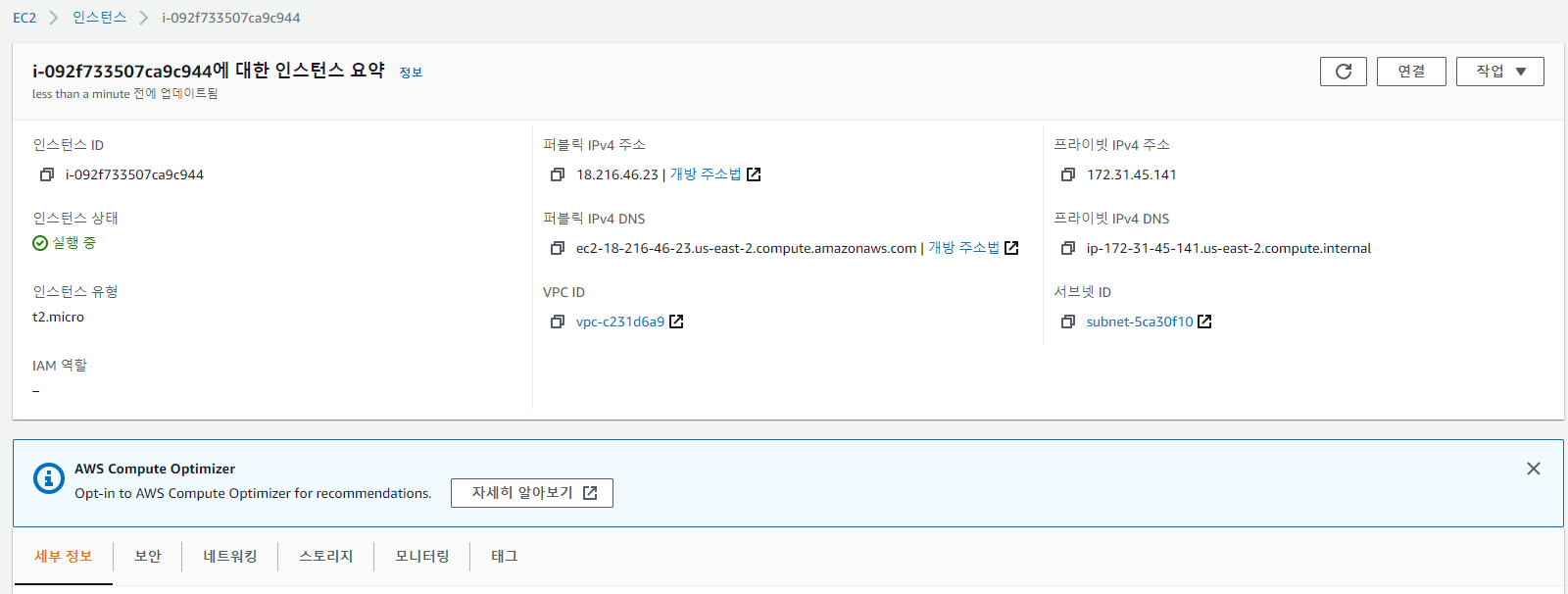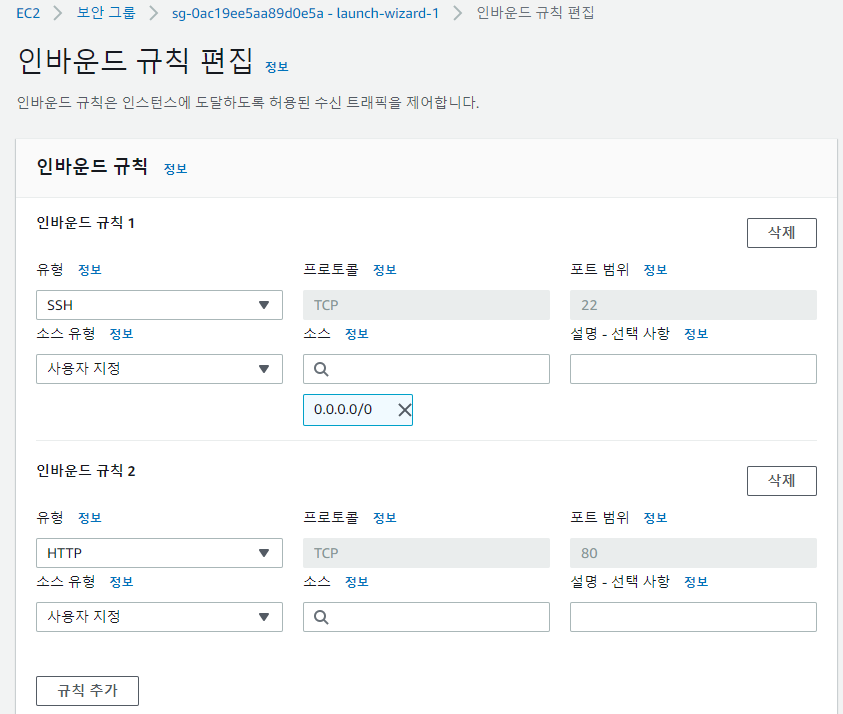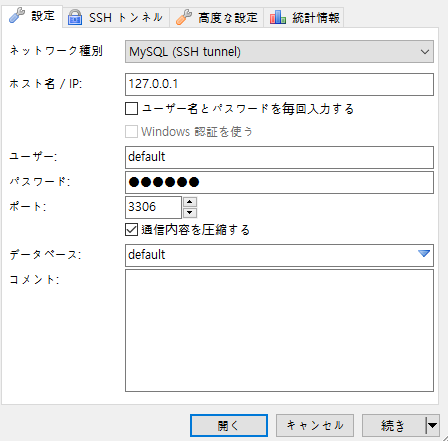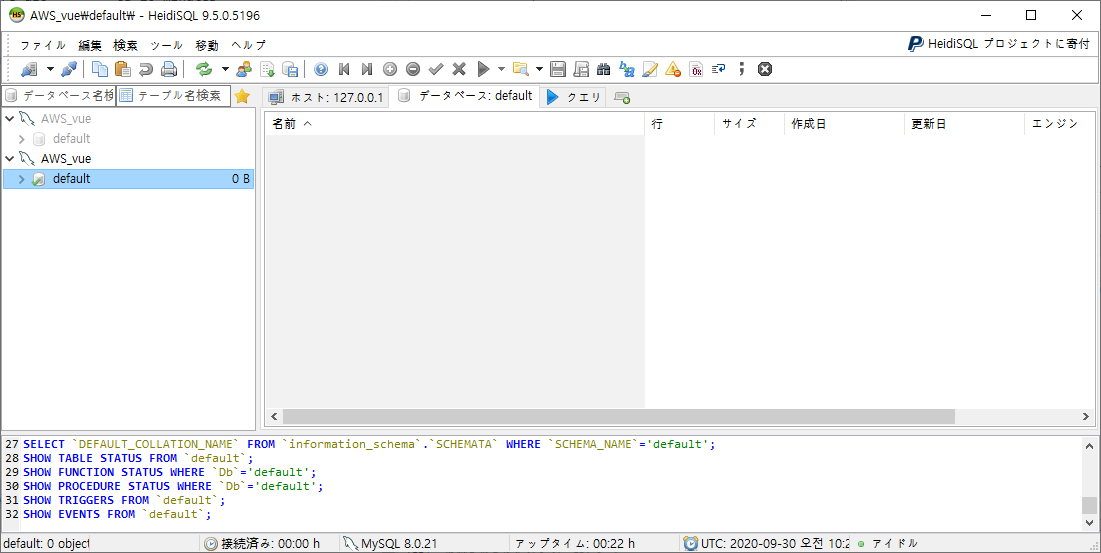インスタンスを作成
必要なパッケージをインストール
Docker
$ sudo yum update -y
$ sudo yum install docker
$ sudo service docker start
$ sudo usermod -a -G docker ec2-user
Docker-compose
$ sudo curl -L https://github.com/docker/compose/releases/download/1.22.0/docker-compose-$(uname -s)-$(uname -m) -o /usr/local/bin/docker-compose
$ sudo chmod +x /usr/local/bin/docker-compose
Dockerイメージ(Laradock)
・Laravel環境構築に必要なパッケージが全部含められているLaradockを選択
$ git clone https://github.com/Laradock/laradock.git
$ cd laradock
$ cp env-example .env
# 実行に必要なサービスを実行する
$ docker-compose up -d nginx mysql phpmyadmin redis workspace
# 動いているのか確認
$ docker ps
CONTAINER ID IMAGE COMMAND CREATED STATUS PORTS NAMES
ccb046bd18d9 laradock_nginx "/docker-entrypoint.…" 6 minutes ago Up 6 minutes 0.0.0.0:80-81->80-81/tcp, 0.0.0.0:443->443/tcp laradock_nginx_1
ebdc1a33503a laradock_php-fpm "docker-php-entrypoi…" 6 minutes ago Up 6 minutes 9000/tcp laradock_php-fpm_1
0c3e361c4626 laradock_phpmyadmin "/docker-entrypoint.…" 6 minutes ago Up 6 minutes 0.0.0.0:8081->80/tcp laradock_phpmyadmin_1
361e0a4fa898 laradock_workspace "/sbin/my_init" 6 minutes ago Up 6 minutes 0.0.0.0:3000-3001->3000-3001/tcp, 0.0.0.0:4200->4200/tcp, 0.0.0.0:8080->8080/tcp, 0.0.0.0:2222->22/tcp, 0.0.0.0:8001->8000/tcp laradock_workspace_1
1a5246349a6d laradock_mysql "docker-entrypoint.s…" 6 minutes ago Up 6 minutes 0.0.0.0:3306->3306/tcp, 33060/tcp laradock_mysql_1
09477490bbec laradock_redis "docker-entrypoint.s…" 6 minutes ago Up 6 minutes 0.0.0.0:6379->6379/tcp laradock_redis_1
53ded2d4fab3 docker:19.03-dind "dockerd-entrypoint.…" 6 minutes ago Up 6 minutes 2375-2376/tcp laradock_docker-in-docker_1
・ワークスペース内に個人プロジェクトを格納
# クーロン
$ git clone https://github.com/lineapple0601/laravel_vue_practice.git
$ exit
・.envファイルにあるアプリのルートパスを再設定
.env
APP_CODE_PATH_HOST=../laravel_vue_practice
・dockerを再起動して、個人プロジェクトで起動できるようにする
$ docker-compose stop
$ docker-compose up -d nginx mysql phpmyadmin redis workspace
・composerアップデートや他の設定を行う(docker-compose.ymlに入れるのがベストだが、一応手動で行う)
$ docker exec -it 46a935162a22 /bin/bash
$ composer update
$ php artisan key:generate
・ログ・キャッシュ系での権限設定
$ chmod 644 -R storage
$ chmod 644 -R bootstrap/cache
$ chown laradock:laradock -R storage
$ chown laradock:laradock -R bootstrap/cache
・AWS側のパブリックIPからアクセスしてみる
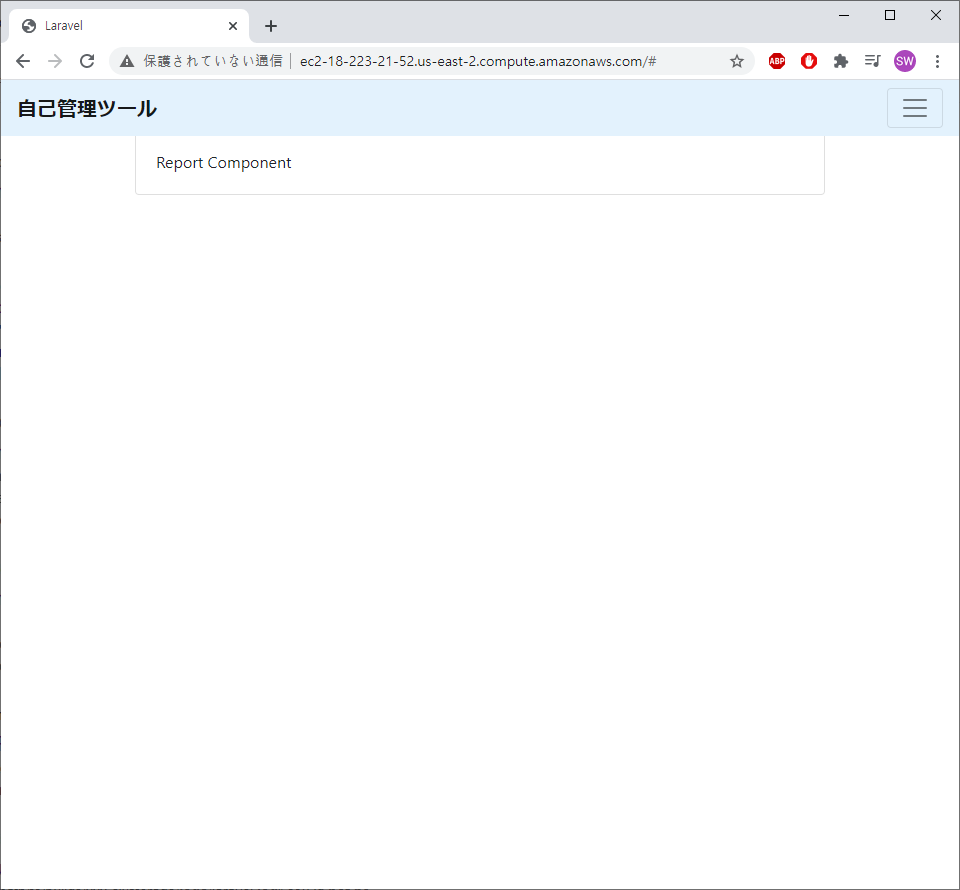
アクセス成功!
DBサーバーの構築
Laradock内にMysqlが含まれているので、docker-composeの起動で既に構築済み
mysqlコンテナ起動を確認
$ docker ps
CONTAINER ID IMAGE COMMAND CREATED STATUS PORTS NAMES
63222479c01a laradock_nginx "/docker-entrypoint.…" 20 minutes ago Up 20 minutes 0.0.0.0:80-81->80-81/tcp, 0.0.0.0:443->443/tcp laradock_nginx_1
a300f914e763 laradock_php-fpm "docker-php-entrypoi…" 20 minutes ago Up 20 minutes 9000/tcp laradock_php-fpm_1
46a935162a22 laradock_workspace "/sbin/my_init" 20 minutes ago Up 20 minutes 0.0.0.0:3000-3001->3000-3001/tcp, 0.0.0.0:4200->4200/tcp, 0.0.0.0:8080->8080/tcp, 0.0.0.0:2222->22/tcp, 0.0.0.0:8001->8000/tcp laradock_workspace_1
b4f6d0dbb16c docker:19.03-dind "dockerd-entrypoint.…" 20 minutes ago Up 20 minutes 2375-2376/tcp laradock_docker-in-docker_1
0c3e361c4626 laradock_phpmyadmin "/docker-entrypoint.…" 2 hours ago Up 20 minutes 0.0.0.0:8081->80/tcp laradock_phpmyadmin_1
1a5246349a6d laradock_mysql "docker-entrypoint.s…" 2 hours ago Up 20 minutes 0.0.0.0:3306->3306/tcp, 33060/tcp laradock_mysql_1
09477490bbec laradock_redis "docker-entrypoint.s…" 2 hours ago Up 20 minutes 0.0.0.0:6379->6379/tcp laradock_redis_1
下記の情報で外部DBツールからアクセスしてみる
docker-compose.yml
### MYSQL #################################################
MYSQL_VERSION=latest
MYSQL_DATABASE=default
MYSQL_USER=default
MYSQL_PASSWORD=secret
MYSQL_PORT=3306
MYSQL_ROOT_PASSWORD=root
MYSQL_ENTRYPOINT_INITDB=./mysql/docker-entrypoint-initdb.d
アクセス成功!